- Outeur Jason Gerald [email protected].
- Public 2024-01-19 22:11.
- Laas verander 2025-01-23 12:05.
Hierdie wikiHow leer u hoe u 'n Google Drive -lêergids uit Google Docs kan skep. Alhoewel u nie dopgehou vanaf die Google Docs -webwerf kan stoor nie, kan u die lêerkieser -funksie gebruik om vouers te skep en toegang daartoe te verkry. Die vouer wat u skep, kan dan gebruik word om dokumente te stoor.
Stap
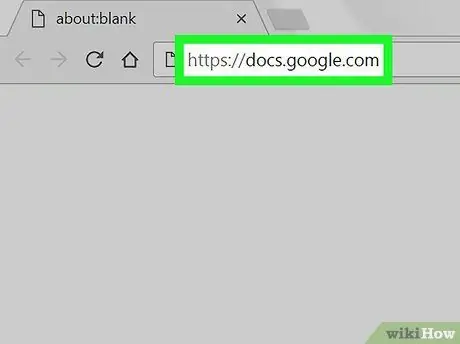
Stap 1. Maak Google Docs oop deur op https://docs.google.com/ in u blaaier te klik
As u reeds aangemeld is, sal die Google Docs -webwerf u rekening vertoon.
- As u nie by u Google -rekening aangemeld het nie, voer u e -posadres en wagwoord in voordat u verder gaan.
- As u reeds by Gmail, Google Drive of 'n ander Google -diens aangemeld het, klik op die programikoon ⋮⋮⋮ klik in die regter boonste hoek van die bladsy Meer onderaan die keuselys. Klik daarna Dokumente.
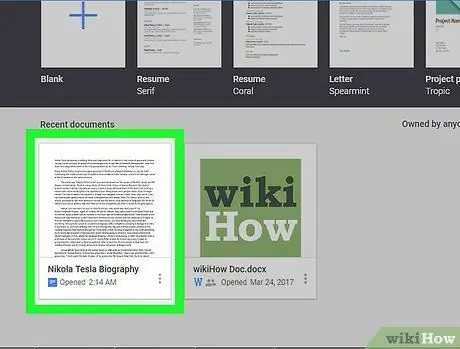
Stap 2. Dubbelklik op 'n dokument in Google Docs om dit oop te maak
U kan ook klik Leeg in die linker boonste hoek van die skerm om 'n nuwe dokument te skep.
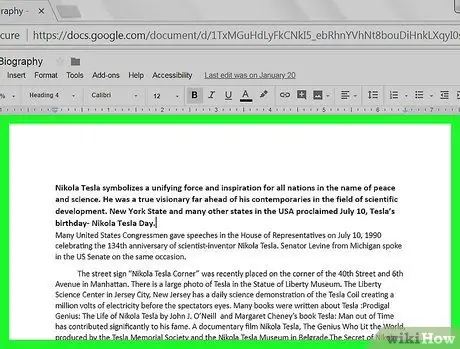
Stap 3. Wysig of skep 'n dokument
Sodra die dokument gereed is om te stoor, volg hierdie gids verder.
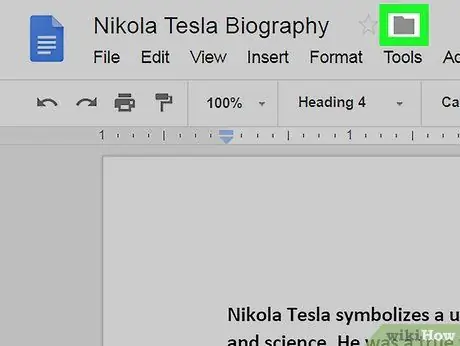
Stap 4. Klik op die grys ikoon
regs van die dokumentnaam, links bo in die skerm.
'N Keuselys sal verskyn.
Hierdie ikoon kan 'n rukkie verskyn nadat die dokument oopgemaak is
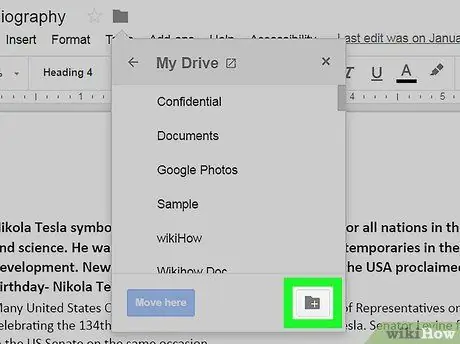
Stap 5. Klik op die nuwe gids -ikoon
gids in die regter onderste hoek van die keuselys.
U sal 'n nuwe spyskaart sien.
Miskien moet u op die terugknoppie in die linker boonste hoek van die spyskaart klik om na die "My Drive" -bladsy terug te keer
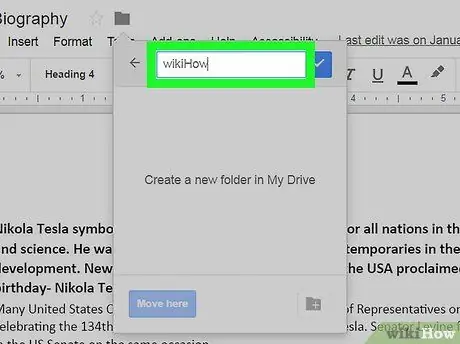
Stap 6. Voer die vouernaam in die tekskassie bo -aan die spyskaart in
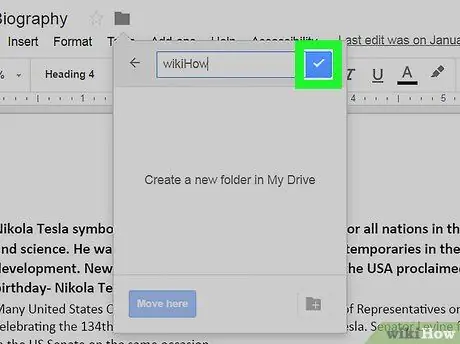
Stap 7. Klik regs van die tekskassie
Jou vouer is gestoor en by Google Drive gevoeg.
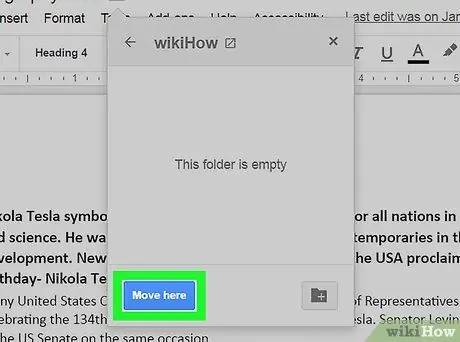
Stap 8. Klik op die blou knoppie met die naam Move hier in die regter onderste hoek van die bladsy
Die aktiewe dokument word gestoor in die gids wat u in u Google Drive -rekening geskep het.






